-
Generador de informes de SQL Tutorial
-
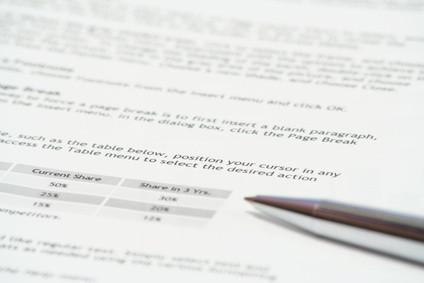
Generador de informes es la herramienta de creación de informes que ofrece Microsoft para los usuarios finales con una interfaz de usuario similar a una cinta similar a la suite de Microsoft Office 2007 de productos. Puede crear fuentes de datos mediante el uso exclusivo del diseñador de consultas o que escriban en su propio. También puede crear un informe tabulado y publicarlo en un servidor local puede acceder a varios usuarios a la vez. Hay tres versiones del Generador de informes en el mercado en 2010. Generador de informes 1.0 se instala con el servidor SQL Server mientras que las versiones posteriores como el Generador de informes 2.0 tienen que ser descargado e instalado por separado.Instrucciones
1 Haga clic en Windows "Inicio" y seleccione "Todos los programas".
2 Seleccione la opción "SQL Server 2008 Generador de informes Microsoft" y haga clic en "Generador de informes." La interfaz "Generador de informes" se abrirá. El panel de la izquierda es el "Informe de Datos", que muestra todas las fuentes de datos, junto con los campos incorporados y parámetros. La central y el área más grande es el panel "Report Designer", que tiene dos opciones "tabla o matriz" y "Gráfico" para añadir los datos.
3 Haga clic en una de las opciones para abrir la pantalla "Elegir una conexión a una fuente de datos". Puede elegir una fuente de datos existente si lo resalta o crear una nueva fuente de datos haciendo clic en "Nuevo". La pantalla "Propiedades del origen de datos" se abrirá.
4 Acepte el valor predeterminado o introduzca un nombre para el origen de datos debajo de la etiqueta "Nombre". Seleccione el tipo de conexión del menú desplegable bajo "Seleccionar el tipo de conexión."
5 Haga clic en "Crear" para abrir la pantalla "Fuente de datos". Proporcionar la "fuente de datos", "Nombre del servidor" y "Iniciar sesión en los valores del servidor". Introduzca la base de datos de origen para "conectar a una base de datos."
6 Haga clic en "Probar conexión" para verificar el enlace entre la base de datos y datos de origen. Haga clic en "Aceptar" para volver a la pantalla "Propiedades del origen de datos".
7 Haga clic en "Aceptar" de nuevo para volver a la pantalla "Elegir una conexión a una fuente de datos". Haga clic en "siguiente" para abrir la pantalla "Diseño de una consulta". Puede utilizar esta pantalla para filtrar el conjunto de datos de acuerdo a sus necesidades.
8 Haga clic en "Editar como texto" para escribir su consulta o seleccione "Importar" para importar una consulta previamente por escrito. Haga clic en "Siguiente" para abrir la pantalla de "organizar los campos".
9 Seleccione los atributos de los "Grupos de columnas", "Grupos de filas" o "Valores". Haga clic en "Siguiente" para abrir la pantalla "Elige el diseño".
10 Seleccionar el diseño apropiado para el informe y haga clic en "Siguiente" para abrir la pantalla "Elegir un estilo".
11 Seleccione un estilo y haga clic en "Finalizar" para generar el informe. Verá la fuente de datos con sus atributos listados en el panel de "Datos de informe". También puede modificar el informe haciendo clic en una parte del informe y la modificación de sus "Propiedades".
12 Haga clic en "Ejecutar" en la pestaña "Vistas" para ejecutar el informe.
